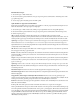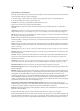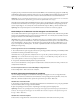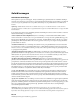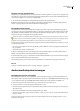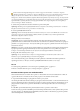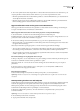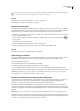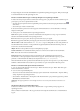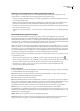Operation Manual
DREAMWEAVER CS3
Handboek
256
Opties instellen voor streaming video
In het dialoogvenster Flash-video invoegen kunt u opties instellenvoorhetviastreamingvideodownloadenvaneenFlash-
videobestand (FLV) dat is ingevoegd in een webpagina.
1 Selecteer Invoegen > Media > Flash-video (of klik op het pictogram Flash-video in de invoegbalk Algemeen).
2 Selecteer Streaming video uit het pop-upmenu Type video.
Server-URI De servernaam, toepassingsnaam en exemplaarnaam in de vorm
rtmp://www.voorbeeld.com/toepassingsnaam/exemplaarnaam.
Naam van stream De naam van het FLV-bestand dat u wilt afspelen (bijvoorbeeld mijnvideo.flv). De extensie lflv is
optioneel.
Opmerking: De videospeler werkt alleen goed als het FLV-bestand metagegevens bevat. FLV-bestanden die zijn gemaakt met
Flash® Communication Server 1.5.2, FLV Exporter versie 1.2 en Sorenson Squeeze 4.0 bevatten automatisch metagegevens.
Skin Hiermee wordt de weergave van het Flash-video-onderdeel opgegeven. Er wordteenvoorbeeldvandegeselecteerde
skin weergegeven onder het pop-upvenster Skin.
Breedte De breedte van het FLV-bestand in pixels. Als u wilt dat de exacte breedte van het FLV-bestand wordt bepaald door
Dreamweaver, klikt u op de knop Grootte detecteren. Als Dreamweaver de breedte niet kan bepalen, moet u een waarde
typen voor de breedte.
Hoogte De hoogte van het FLV-bestand in pixels. Als u wilt dat de exacte hoogte van het FLV-bestand wordt bepaald door
Dreamweaver, klikt u op de knop Grootte detecteren. Als Dreamweaver de hoogte niet kan bepalen, moet u een waarde
typen voor de hoogte.
Opmerking: Totaal met skin is de breedte en hoogte van het FLV-bestand plus de breedte en hoogte van de geselecteerde skin.
Beperken Hiermee behoudt u dezelfde verhouding tussen de breedte en hoogte van het Flash-video-onderdeel. Deze optie
is standaard geselecteerd.
Live video Geeft aan of de inhoud van de Flash-video live is. Als Live video is ingeschakeld, speelt Flash Player een live
video af die wordt gestreamed van Flash® Media Server. De naam van de live video is de naam die is opgegeven in het
tekstvak Naam van stream.
Opmerking: Als u Live video selecteert, wordt alleen de volumeregelaar weergegeven op de skin van het onderdeel, omdat u live
video niet kunt manipuleren. Bovendien hebben de opties Automatisch afspelen en Automatisch terugspoelen geen effect.
Automatisch afspelen Geeft aan of de video moet worden afgespeeld als de webpagina wordt geopend.
Automatisch terugspoelen Geeft aan of het besturingselement voor afspelen terugkeert naar de beginpositie nadat de video
helemaal is afgespeeld.
Buffertijd De tijd, in seconden, die moet worden gebruikt voor bufferen voordat wordt begonnen met het afspelen van de
video. De standaardbuffertijd is ingesteld op 0, zodat het afspelen van de video meteen begint zodra er op de knop Afspelen
wordt geklikt. (Als Automatisch afspelen is geselecteerd, wordt begonnen met het afspelen van de video zodra er
verbinding is gemaakt met de server.) U kunt een buffertijd instellen als u video afspeelt die een hogere bitsnelheid heeft
dan de verbindingssnelheid van de bezoeker van de site, of als er bandbreedte- of connectiviteitsproblemen kunnen
ontstaan door internetverkeer. Als u bijvoorbeeld 15 seconden video naar de webpagina wilt sturen voordat de webpagina
begint met het afspelen van de video, stelt u de buffertijd in op 15.
Vraag gebruikers, indien nodig, of ze Flash Player willen downloaden Hiermee wordt code in de pagina ingevoegd
waarmee wordt gecontroleerd of de versie van Flash Player aanwezig is die nodig is om de Flash-video te bekijken. Als dit
niet het geval is, wordt de gebruiker gevraagd de nieuwste versie van Flash Player te downloaden.
Bericht Het bericht dat wordt weergegeven als de gebruiker de nieuwste versie van Flash Player moet downloaden om de
Flash-video te kunnen bekijken.
3 Klik op OK om het dialoogvenster te sluiten en de Flash-video-inhoud toe te voegen aan uw webpagina.
Met de opdracht Flash-video invoegen worden een SWF-bestand voor de videospeler en een skin-SWF-bestand ingevoegd
die worden gebruikt om de Flash-video weer te geven op een webpagina. Met de opdracht wordt ook een bestand met de
naam main.asc gegenereerd, dat u moet uploaden naar de Flash Media Server. (Om de nieuwe bestanden te zien moet u